विज्ञापन
मैंने मैक ऑटोमेशन सॉफ्टवेयर पर कई लेख लिखे हैं, जिसमें ऑटोमेटर और ऐप्पल भी शामिल हैं स्मार्ट प्रौद्योगिकी फ़ोल्डर और एल्बम मैक उपयोगकर्ताओं के लिए बहुत बढ़िया स्वचालन गाइडचाहे वह आपके ईमेल को सॉर्ट कर रहा हो, आपके दस्तावेज़ खोज रहा हो या प्लेलिस्ट का निर्माण कर रहा हो, आप चकित होंगे कि मैन्युअल रूप से कितने कार्य स्वचालित रूप से किए जा सकते हैं - यदि केवल आप जानते थे कि कैसे आरंभ किया जाए। अधिक पढ़ें . कंप्यूटर के साथ हमारा अधिकांश उद्देश्य तेजी से और अधिक कुशलता से काम पूरा करना है। इसके लिए, बाजार पर कई भुगतान किए गए थर्ड-पार्टी ऑटोमेशन ऐप हैं, जिनमें हेज़ल और क्विकके 4.0 शामिल हैं, जिसमें AppleScript के साथ स्वचालन कोड के ज्ञान या उपयोग की आवश्यकता नहीं है।
खैर, अंत में, एक मुफ्त विकल्प है जो बल्क फ़ाइल और फ़ोल्डर स्वचालन के लिए एक उपयोगी परिचय बना सकता है; इसे FileSorter कहा जाता है - मैक ऐप स्टोर में एक मुफ्त डाउनलोड।
मुझे अपफ्रंट के बारे में बताएं, जो कुछ भी करता है, उसके लिए फाइलसोर्टर सबसे अच्छा ऐप नहीं है। यह करीब भी नहीं है। लेकिन यह फ़ोल्डर क्रियाओं के लिए एक उपयोगी परिचय है यदि आपने पहले कभी भी एक समान ऑटोमेकर प्रोग्राम का उपयोग नहीं किया है। फाइलसोर्टर को ऑटोमेशन कोड की कोई जानकारी नहीं है। यह केवल आपके द्वारा निर्दिष्ट नियमों और कार्यों के आधार पर फ़ाइलों को सॉर्ट करता है। यह काफी अच्छी तरह से काम करता है, लेकिन 1.0.2 संस्करण के रूप में, इसकी कई सीमाएं हैं जो मैं बाद में बताऊंगा।
फ़ाइल क्लाइंट नियम सेट करना
FileSorter डाउनलोड करने के बाद, इसे लॉन्च करें, और स्वागत विंडो में "नया नियम बनाएं" पर क्लिक करें।
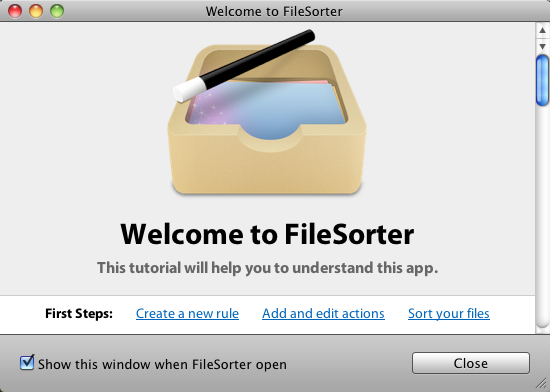
फ़ाइलों को स्थानांतरित करने, कॉपी करने या निकालने के लिए नियम और क्रियाएं बनाने के तीन भाग हैं। यहां एक व्यावहारिक नियम है जो आपको उपयोगी लग सकता है:
यह FileSorter नियम आपके डेस्कटॉप पर PNG फ़ाइलों को नामित फ़ोल्डर में ले जाएगा। इस नियम का उपयोग किसी भी प्रकार की फ़ाइलों के लिए किया जा सकता है जो सामान्य रूप से आपके डेस्कटॉप पर रखी जाती हैं, और इसीलिए आप उन्हें स्थानांतरित करने का एक त्वरित तरीका चाहते हैं।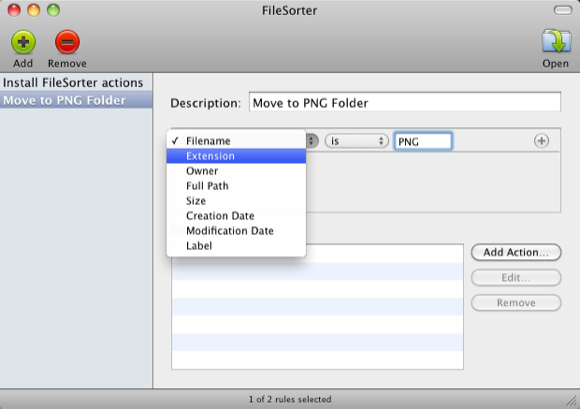
सबसे पहले FileSorter के मेनू बार में ग्रीन + बटन पर क्लिक करें। "फ़ाइलनाम" पर क्लिक करें और फिर ड्रॉप-डाउन बटन पर, "एक्सटेंशन" चुनें। इसके बाद, दूसरी ड्रॉप-डाउन बटन पर क्लिक करें और चुनें "है।" अंतिम टेक्स्ट बॉक्स में "PNG" या कोई फ़ाइल एक्सटेंशन, उदा। डॉक्टर, पृष्ठ, JPG, pdf, जिसे आप जल्दी से बनाना चाहते हैं चलते हैं। अगले भाग में जाने से पहले, इस क्रिया को एक नाम निर्दिष्ट करें।
हमने अब तक जो नियम निर्धारित किया है, उसका मतलब है कि फ़ाइलसॉर्टर केवल आपके द्वारा निर्दिष्ट एक्सटेंशन में समाप्त होने वाली फ़ाइलों पर कार्य करेगा। इसके बाद, हमें फ़ाइलसेटर द्वारा सक्रिय होने पर चयनित फ़ाइलों को स्थानांतरित करने के लिए फाइंडर में एक फ़ोल्डर बनाने की आवश्यकता है। उदाहरण के लिए, आप अपने मैक के पिक्चर फोल्डर के अंदर सभी पीएनजी फाइलों को पीएनजी फ़ोल्डर में ले जा सकते हैं। चूंकि कुछ फ़ाइलों के लिए, फ़ाइलसॉर्टर आपको इसके एप्लिकेशन के अंदर एक नया फ़ोल्डर बनाने की अनुमति नहीं देता है, आपको अगले चरण में कार्रवाई जोड़ने से पहले एक बनाने की आवश्यकता है।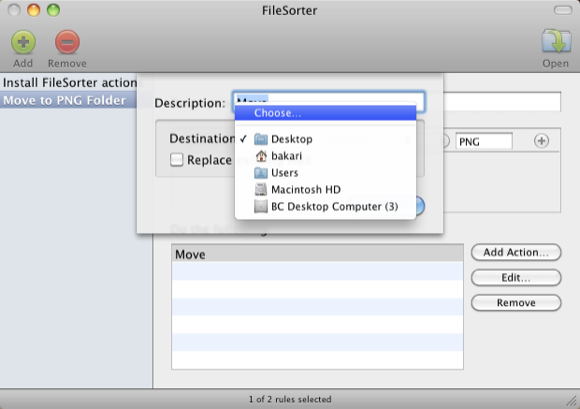
इसके बाद, "एक्शन जोड़ें" बटन पर क्लिक करें, और ड्रॉप-डाउन मेनू में "मूव," या जो भी आप चाहें, कॉपी करें।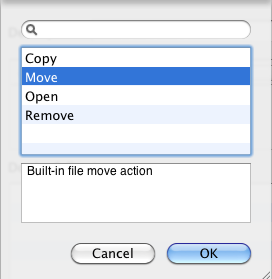
अब, संपादन बटन पर क्लिक करें और "चुनें" चुनें और फिर इस कार्रवाई के लिए आपके द्वारा बनाए गए पीएनजी फ़ोल्डर का चयन करें।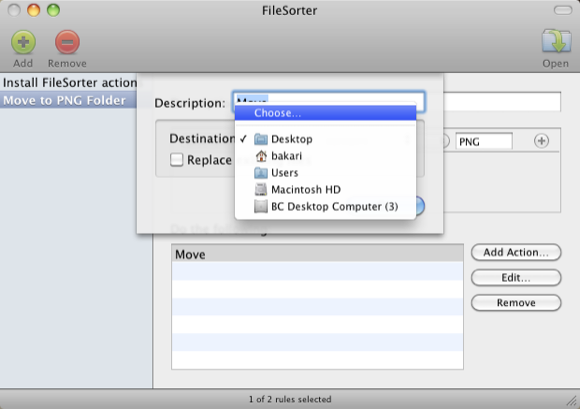
अब, इसका परीक्षण करने के लिए, बस अपने डेस्कटॉप पर या फाइंडर में कहीं भी PNG फ़ाइलों का चयन करें, और उन्हें अपने डॉक में FileSorter आइकन के शीर्ष पर खींचें और छोड़ें।
FileSorter आपके द्वारा चुनी गई फ़ाइलों को आपके निर्दिष्ट फ़ोल्डर में स्वचालित रूप से ले जाएगा।
FileSorter के लिए यह मूल नियम और कार्रवाई है। यह अन्य प्रकार की फ़ाइलों के लिए काम करता है। उदाहरण के लिए, आप अपने डाउनलोड फ़ोल्डर में आइटमों को अपने फ़ाइंडर में विभिन्न विभिन्न फ़ोल्डरों में ले जाने के लिए नियम और क्रियाएं सेट कर सकते हैं। यह उन सभी पीडीएफ और जेपीजी फ़ाइलों को सॉर्ट करने का एक शानदार तरीका है जो आपके डाउनलोड फ़ोल्डर में सहेजे जाते हैं।
इसी तरह के फोल्डर क्रियाओं का उपयोग करके बनाया जा सकता है स्वचालक इलेक्ट्रॉनिक फ़ाइलों के आयोजन के लिए 2 उपयोगी टिप्स [केवल मैक] अधिक पढ़ें भी। लेकिन फिर से, चूंकि फ़ाइलसोर्टर मुफ्त है, और यदि आपके पास इस प्रकार के स्वचालन के साथ कोई अनुभव नहीं है, तो आप इसे डाउनलोड करना चाहते हैं और इसे आज़मा सकते हैं।
बढ़ता नोटिस

FileSorter की प्राथमिकताओं में, आप “Use Growl Notifications” पर क्लिक करना चाह सकते हैं जो आपको सूचित करेगा कि FileSorter ने आपके नियम और कार्य सफलतापूर्वक चलाए हैं।
अन्य नियम
एक और व्यावहारिक नियम पुरानी फ़ाइलों को ट्रैश या बाहरी ड्राइव पर जल्दी से ले जाने के लिए हो सकता है।![फ़ाइल सॉर्टर [मैक] Moveoldfiles के साथ फ़ाइलों को स्थानांतरित, कॉपी, खोलें और निकालें](/f/3b6ba837dbc1795692fba7f243eaccc2.png)
इस उदाहरण में, आप अपने सभी वर्ड डॉक फ़ाइलों को स्थानांतरित करना चाहते हैं जो पिछले साल कचरे के लिए बनाए गए थे।![फ़ाइल सॉर्टर [Mac] Movetotrash के साथ फ़ाइलों को स्थानांतरित, कॉपी, खोलें और निकालें](/f/1116ceed738e5cb5b7f3a6b3188596f5.png)
जब आप संपादन बटन पर क्लिक करते हैं, तो आप चयनित फ़ाइलों को ट्रैश में स्थानांतरित करने के लिए चुन सकते हैं या बस उन सभी को एक साथ हटा सकते हैं।
इसी तरह के नियम का उपयोग किसी निश्चित फ़ाइल आकार से अधिक फ़ोल्डर में फ़ाइलों को स्थानांतरित करने या हटाने के लिए किया जा सकता है।
अंत में, FileSorter आपको ऑटोमेटर वर्कफ़्लोज़ को एक क्रिया के रूप में जोड़ने की अनुमति देता है। यह उन जटिल कार्रवाइयों को शामिल करने के लिए उपयोगी है, जिन्हें FileSorter स्वयं नहीं कर सकता। ऑटोमेकर क्रियाओं को जोड़ने के लिए, एक कार्रवाई के रूप में "ओपन" चुनें, एडिट बटन पर क्लिक करें और उस ऑटोमेटर एप्लिकेशन को जोड़ें जिसे आप चलाना चाहते हैं।
सीमाएं
फ़ाइलसोर्टर के साथ कुछ बड़ी सीमाएँ हैं, खासकर जब हेज़ल नामक एक भुगतान किए गए ऐप की तुलना में, जो लगभग चारों ओर है आपके द्वारा मैन्युअल रूप से निर्दिष्ट फ़ाइलों का चयन करने और उन्हें एक आइकन पर ले जाने के बिना काफी समय और नियमों और कार्यों को स्वचालित करता है डॉक।
FileSorter के लिए सबसे बड़ी सीमा यह है कि यदि आप दो या अधिक नियमों को शामिल करते हैं जो एक दूसरे के समान हैं, तो FileSorter उन दोनों को चलाएगा। तो कहते हैं कि आप PNG फ़ाइलों पर कार्य करने के लिए दो अलग-अलग नियम बनाते हैं। आपकी दोनों क्रियाएं चलेंगी कि आप उन्हें चाहते हैं या नहीं। इसके अलावा, कार्यक्रम के लिए एक और सीमा यह है कि निर्माण और संशोधन तिथि नियम विशिष्ट दिनों तक सीमित हैं। उदाहरण के लिए, "अंतिम ___days" जैसे मापदंडों को शामिल किया जाए तो बेहतर होगा।
लेकिन फिर से, यदि इस प्रकार का मैक ऑटोमेशन आपके लिए नया है, तो फ़ाइलसोर्टर अच्छी तरह से डाउनलोड करने और आज़माने के लायक हो सकता है।
आइए जानते हैं कि आप फ़ाइलसेटर और आपके द्वारा उपयोग किए जाने वाले अन्य समान स्वचालन स्वचालन कार्यक्रमों के बारे में क्या सोचते हैं। इसके अलावा, मेरी मुफ्त MUO PDF देखें, मैक ओएस एक्स के लिए बहुत बढ़िया ऑटोमेशन गाइड.
बकरी एक स्वतंत्र लेखक और फोटोग्राफर हैं। वह एक लंबे समय के मैक उपयोगकर्ता, जैज़ संगीत प्रशंसक और पारिवारिक व्यक्ति है।

